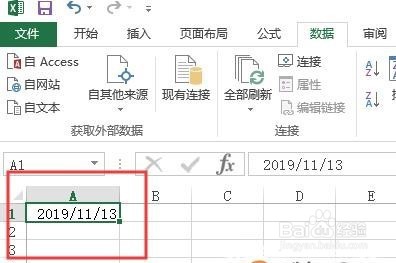1、首先,打开你要编辑的excel表格。

2、选择要加分隔符的单元格区域。
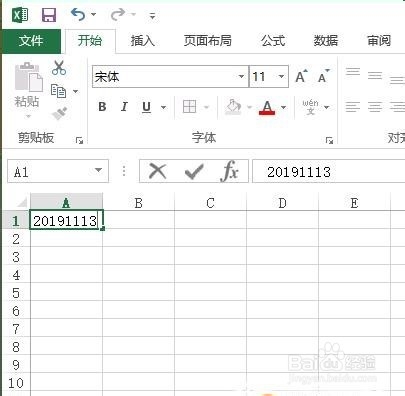
3、选择“数据”选项卡,在“数据工具”组中点击“分列”按钮。
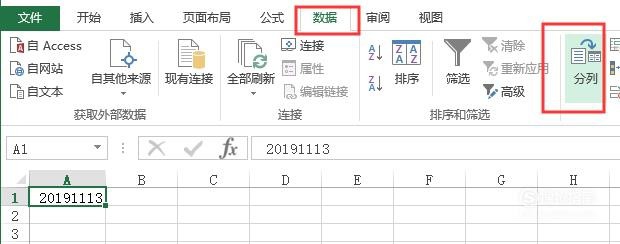
4、在弹出的对话框中,选择“原始数据类型”栏下的“分隔符号”,然后单击“下一步”。
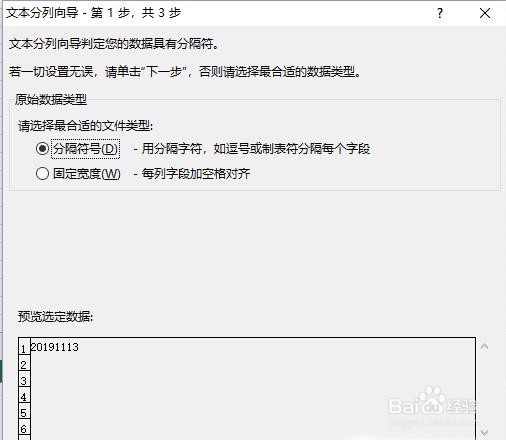
5、然后勾选“日期”,再点击“完成”。
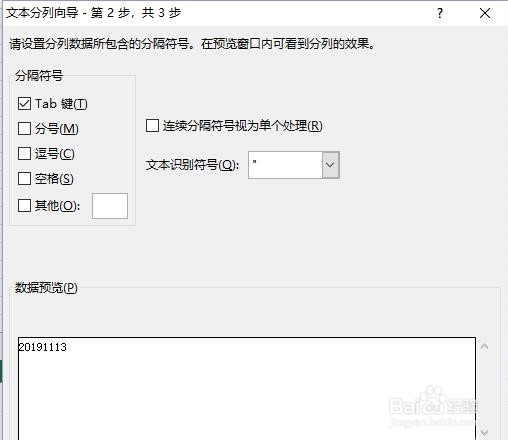
6、然后勾选“日期”,再点击“完成”。

7、这样分隔符就加好了。
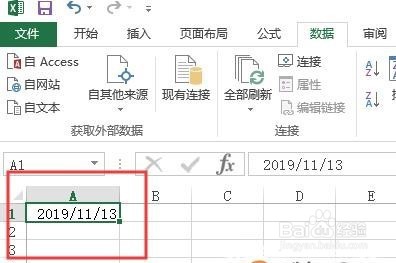
时间:2024-10-17 14:25:31
1、首先,打开你要编辑的excel表格。

2、选择要加分隔符的单元格区域。
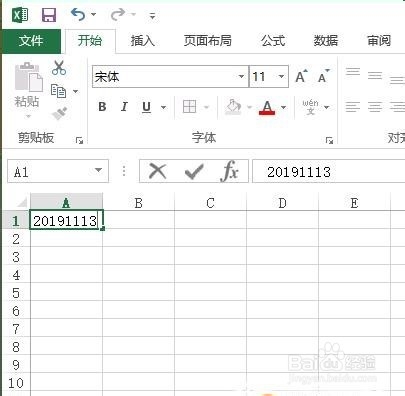
3、选择“数据”选项卡,在“数据工具”组中点击“分列”按钮。
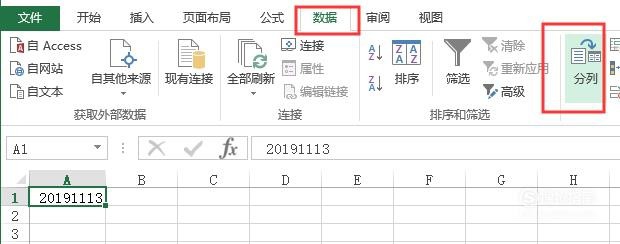
4、在弹出的对话框中,选择“原始数据类型”栏下的“分隔符号”,然后单击“下一步”。
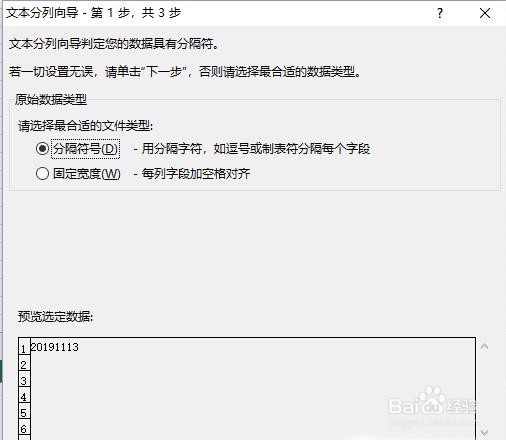
5、然后勾选“日期”,再点击“完成”。
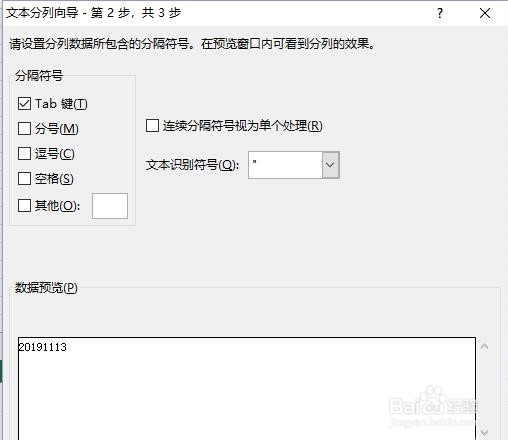
6、然后勾选“日期”,再点击“完成”。

7、这样分隔符就加好了。